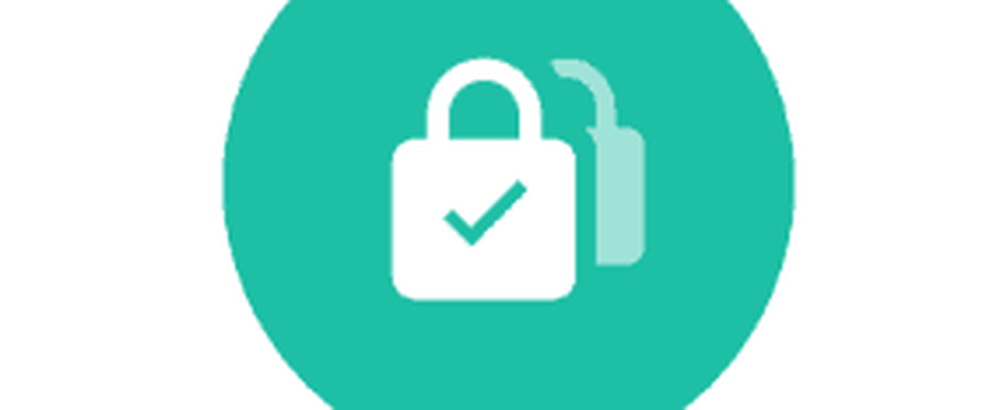Hoe uw Android-telefoon te beveiligen
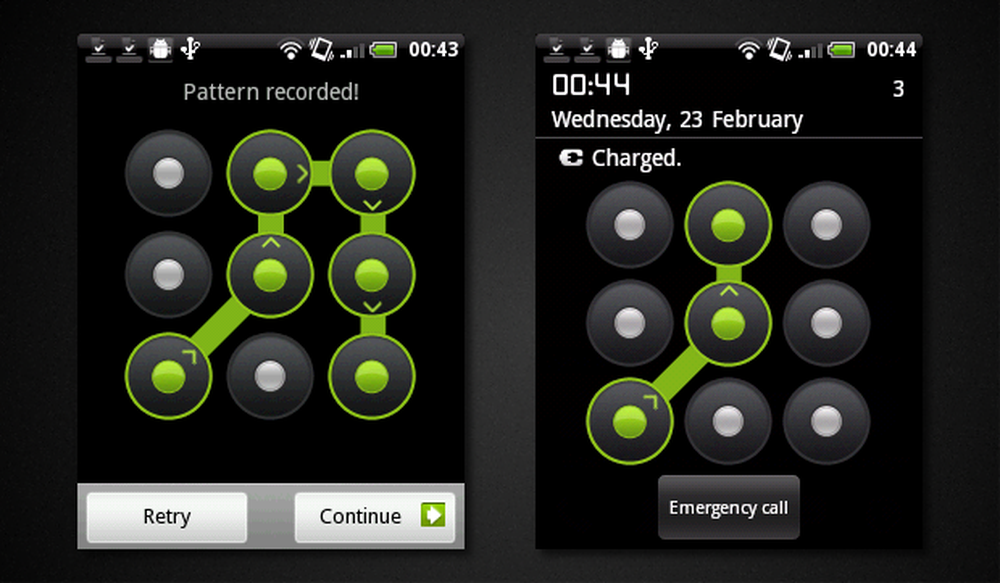
De wereld is een enge plek. Mensen willen uw gegevens. Dit zijn feiten over het leven en zijn hetzelfde, of je nu Android, iOS of een ander platform gebruikt. Sommige mensen doen er alles aan om toegang tot uw bankrekening te krijgen, maar voor sommige is het net zo eenvoudig als uw telefoon op te nemen terwijl u uw ochtendkoffie bestelt.
Deze week zagen we Android-malware DroidDream sloeg meer dan vijftig apps in de markt. Naarmate telefoons slimmer en slimmer worden en toegang krijgen tot meer en meer van onze gevoelige gegevens, moeten we ons meer en meer bewust zijn van beveiliging in alle opzichten.
Er zijn verschillende oplossingen om het risico te elimineren, beide ingebouwd in het Android-besturingssysteem zelf en beschikbaar als apps op de markt. We bespreken beide soorten beveiliging in de HowTo-versie van vandaag.
Houd er rekening mee dat ik deze beoordeling op een Froyo-apparaat zal uitvoeren, dus apparaten met eerdere versies van Android ondersteunen mogelijk niet alle functies waar we het vandaag over hebben.
Schermvergrendelingen
Schermvergrendelingen zijn een van de meest elementaire en primitieve beveiligingsniveaus die worden geïmplementeerd op vrijwel elk apparaat dat informatie kan bevatten. Met Android kunt u niet alleen de pincodemethode gebruiken die u op domme en slimme telefoons ziet, maar ook tekstwachtwoorden en zelfs gebarenpatronen!
Ga naar om een schermvergrendeling in te stellen instellingen > Veiligheid > Schermvergrendeling instellen. U moet dan het gewenste type beveiliging selecteren. Als u een pincode of wachtwoord wilt instellen, ligt de methode voor de hand: typ en bewaar.
De patroonoptie is een unieke optie die heel eenvoudig en zelfs leuk is om in te stellen. Als je eenmaal hebt geselecteerd Patroon, je krijgt een rooster van 3 × 3 punten te zien. Je moet dan gewoon de punten verbinden, zodat je pad minstens vier punten raakt.
Merk ook op dat je tactiele feedback kunt inschakelen en hoe snel een gebruiker de telefoon moet "ontgrendelen". Ik zie nooit een reden om deze set niet "onmiddellijk" te laten maken, omdat dit betekent dat iemand inloggegevens moet invoeren voordat hij toegang krijgt tot een van uw telefoon.
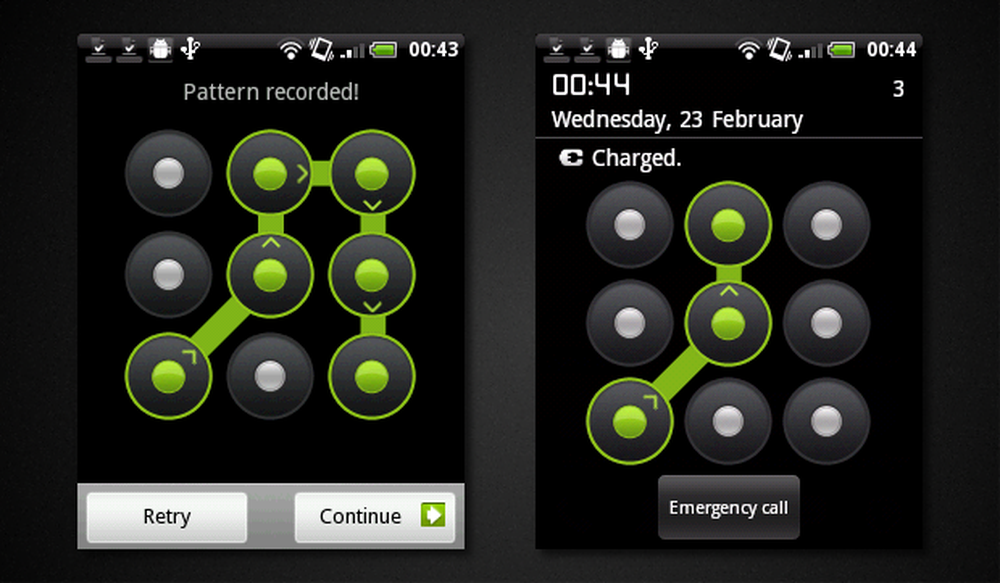
Als je me ooit in het echte leven ontmoet, heb ik een ander patroon dan dit!
SIM-kaartvergrendeling
Behalve een telefoonblokkering kunt u de telefoonfuncties ook beveiligen door een pincode te vereisen om netwerkafhankelijke services te gebruiken. Als je besluit om het op deze manier te vergrendelen, heb je alleen de mogelijkheid om een numerieke / symbolische code in te stellen zonder tekst of patronen.
Stel NOOIT een numerieke sleutel in die gelijk is aan uw ATM-pincode!
Referentieopslag
Opslag van referenties bevat uw authenticatiecertificaten voor VPN of SSL - niet iets dat de meerderheid van de gebruikers zou moeten beïnvloeden. Als u echter de behoefte voelt om hier een extra beveiligingsniveau aan toe te voegen, is het instellen van een wachtwoord vrijwel hetzelfde als hierboven.
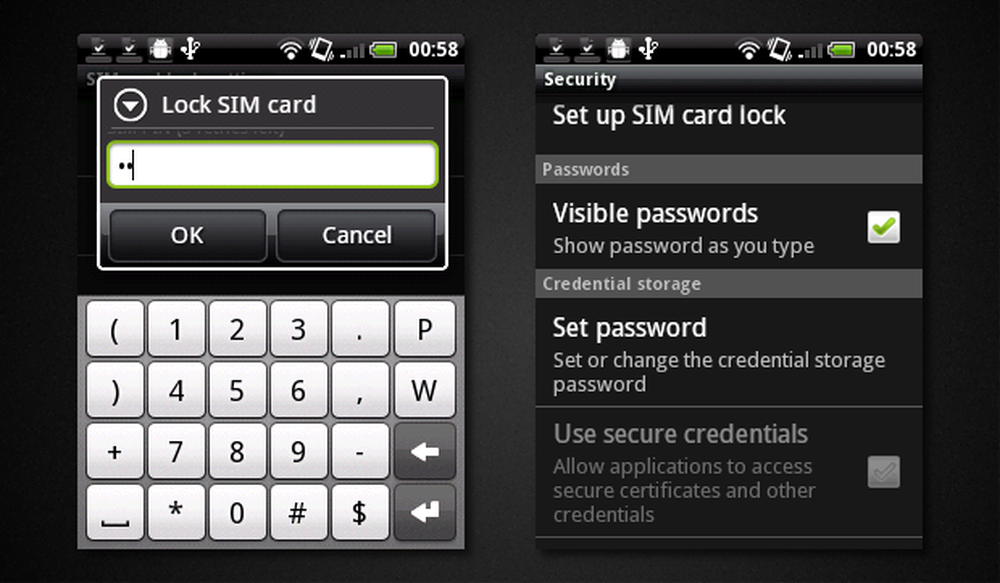
U kunt er ook voor kiezen zichtbare wachtwoorden te verbergen en niets te laten zien bij het invoeren van uw gevoelige gegevens.
Bescherming door derden
Het beveiligen van een telefoon met de ingebouwde functies is slechts één laag en er zijn een groot aantal apps die speciaal zijn bedoeld om uw apparaat te beschermen. Er is ook een handvol online diensten die u zullen helpen als uw telefoon wordt verloren of gestolen.

AVG
AVG's Antivirus beschermt uw apparaat zoals een desktop-tegenhanger dat zou doen. Door op het pictogram te drukken in de gratis versie die ik heb getest, ging AVG verder met het scannen van mijn volledige telefoon inclusief apps en media. AVG identificeert eventuele afwijkingen in uw systeem en geeft aan hoe u deze kunt corrigeren.
Een scan van mijn systeem onthulde bijvoorbeeld een paar opties in mijn instellingen die problemen konden veroorzaken. Door op de knop "Fix" te klikken, word ik vervolgens begeleid om ze te corrigeren.
Pro-versies zijn beschikbaar die u toegang geven tot extra functies, zoals het vinden van uw telefoon op een kaart en een back-up maken.
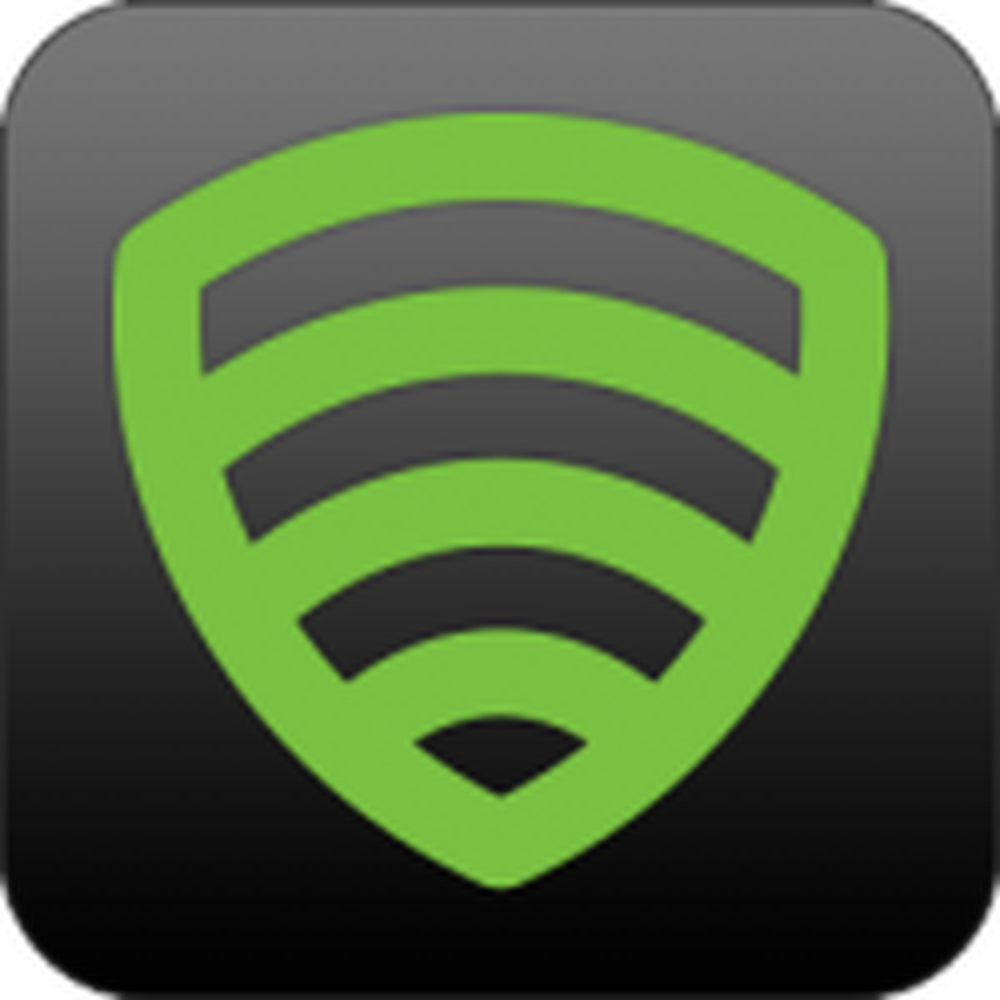
Pas op
Lookout is een andere app waarin antivirus is ingebouwd; dit keer is het een gratis app met bescherming als standaard. De sterkste functie van Lookout voor de prijs is echter de "Find My Phone" -functie die de locatie van uw telefoon op een Google Maps-kaart toont.
De 5-sterrenapp van CNET is trots op zijn uitstekende energieverbruik omdat hij slechts het equivalent kost van een telefoongesprek van 33 seconden per dag. Dat is zeker de moeite waard voor de extra bescherming die Lookout biedt. Zorg ervoor dat u AppStorm's beoordeling van deze app bekijkt. 
Norton
Symantec staat vooral bekend om zijn inspanningen op het gebied van pc-beveiliging, maar ze hebben wel een aantal minder bekende mobiele beveiligings-apps, waaronder deze bètaversie. Norton Mobile Security biedt u de Mobile Me-esque externe mogelijkheden om uw telefoon te vergrendelen, af te vegen en te beschermen, zelfs als u er niet bent vanwege verlies of diefstal.
Norton bevat ook zijn anti-malware software - om u verder te beschermen tegen mogelijke aanvallen die u op uw mobiele apparaat kunnen treffen - en SMS / call screening.

Trend Micro
De bijdrage van Trend Micro aan dit genre van toepassing is de Mobile Security-software. Functies die deze app kan laten zien, zijn onder meer downloadbeveiliging, ouderlijk toezicht en filteren.
Downloadbeveiliging voorkomt dat u schadelijke inhoud en apps naar uw telefoon downloadt. Ondertussen beschermt de functie 'Veilig surfen' uw identiteit tegen potentiële phishing-aanvallen.
HTCSense.com
Eigenaars van de HTC Desire HD of de HTC Desire Z zullen blij zijn te weten dat er een gratis, officiële beveiligingsdienst wordt aangeboden via HTCSense.com. Met deze service van de Taiwanese telefoonfabrikant kunt u op afstand een back-up van uw ondersteunde apparaat maken en zelfs wissen.
Op dit moment worden alleen de HTC Desire HD en de HTC Desire Z ondersteund op de service, maar er is weinig twijfel dat dit zal worden aangeboden aan gebruikers van de nieuwe S-lijn van HTC, waaronder de Incredible S, Wildfire S en Desire S.
App-machtigingen
Het laatste dat u moet controleren (om de beveiliging te vergroten) is app-rechten. Meestal, wanneer u een app installeert, wordt u gevraagd om die app bepaalde dingen te laten doen. Wees voorzichtig voordat je doorgaat en klik op Installeren door exact te lezen wat er wordt gevraagd. Vergeet niet dat u dezelfde machtigingen voor de webwinkel kunt bekijken.
Bijvoorbeeld: een visachtig ogende maar ook leuke game vraagt om te kunnen bellen? Waar hebben ze dat voor nodig? Misschien honderden dollars aan uw rekening toevoegen dankzij premium tariefnummers. Het is niet onwaarschijnlijk!
Pas goed op en gebruik de bovengenoemde scan-apps om te zoeken naar problemen die u kunt vinden. De scan van AVG is degene met wie ik de beste ervaring heb gehad en zal de meeste problemen identificeren die zich zouden kunnen voordoen bij beveiligingsproblemen.
Deel uw tips voor het beveiligen van uw Android-telefoon in de opmerkingen hieronder!